テキストを読み上げ、MP3 / WAV オーディオファイルに変換
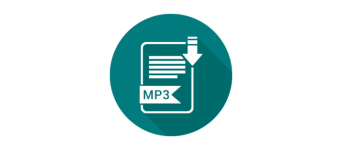
日本語や英語などのテキストを TTS エンジン(Haruka、Zira ほか)を使用して読み上げ、MP3 および WAV ファイルに保存することができるテキスト読み上げ&変換アプリ。音声の速度や音量、ピッチを自由に調整できます。
Text to MP3 Converter の概要
Text to MP3 Converter は、テキストを音声に変換して MP3 や WAV ファイルに保存するアプリケーションです。
Text to MP3 Converter の機能
Text to MP3 Converter の主な機能です。
| 機能 | 概要 |
|---|---|
| メイン機能 | テキストを音声に変換 |
| 機能詳細 | ・テキストを読み上げ ・テキストを MP3 および WAV ファイルとしてエクスポート ・速度、ピッチ、音量の調整 |
テキストを音声に変換します
Text to MP3 Converter は、入力したテキストをオーディオに変換することができるシンプルなアプリケーションです。
Text to MP3 Converter は、Windows にプリインストールされた Microsoft SAPI Text-to-Speech(TTS)エンジン(Haruka、Zira など)を使用して音声を読み上げを行い、MP3 および WAV ファイルとしてエクスポートできます。
音量、速度、ピッチなどを調整できます
Text to MP3 Converter では、テキスト読み上げの速度、ピッチ、音量を自由に調整可能で、出力オーディオも 8KHz から 48KHz までの品質で保存できます。
高品質な WAV またはよりコンパクトな MP3 ファイルに保存できるので、e ラーニングによる学習やプレゼンテーション、YouTube ビデオの作成などに役に立ちます。
テキストを読み上げオーディオファイルに変換
Text to MP3 Converter は、Windows デフォルトのエンジンを使用してテキストを読み上げ、MP3 や WAV オーディオファイルに保存できる便利なアプリケーションです。日本語と英語以外の音声を変換したい場合は、Windows の設定から、そのほかの TTS 対応言語(音声)をインストールできます。
機能
- テキストを読み上げ
- テキストを MP3 および WAV ファイルとしてエクスポート
- Microsoft SAPI Text-to-Speech(TTS)エンジンを使用
- 速度、ピッチ、音量の調整
仕様
ダウンロード
使い方
インストール
1.インストール方法
- インストーラを実行するとセットアップウィザードが開始します。[Next]をクリックします。
- ライセンスが表示されます。「I accept the agreement」を選択して[Next]をクリックします。
- インストール先を確認して[Next]をクリックします。
- スタートメニューに作成するショートカットの設定を確認して[Next]をクリックします。
- 追加のタスクを設定して[Next]をクリックします。
- インストールの準備ができました。[Install]をクリックしてインストールを開始します。
- インストールが完了しました。[Finish]をクリックしてセットアップウィザードを閉じます。
基本的な使い方
1.基本的な使い方
- 上部のボックスに読み上げたいテキストを入力します。
- 下部のエリアで、速度、ピッチ、音量、読み上げエンジン、オーディオフォーマットを設定します。
- [Speak]ボタンをクリックすると、読み上げを開始します。
- 「File」メニューから、テキストファイルを開いたり、MP3 / WAV ファイルなどに保存できます。

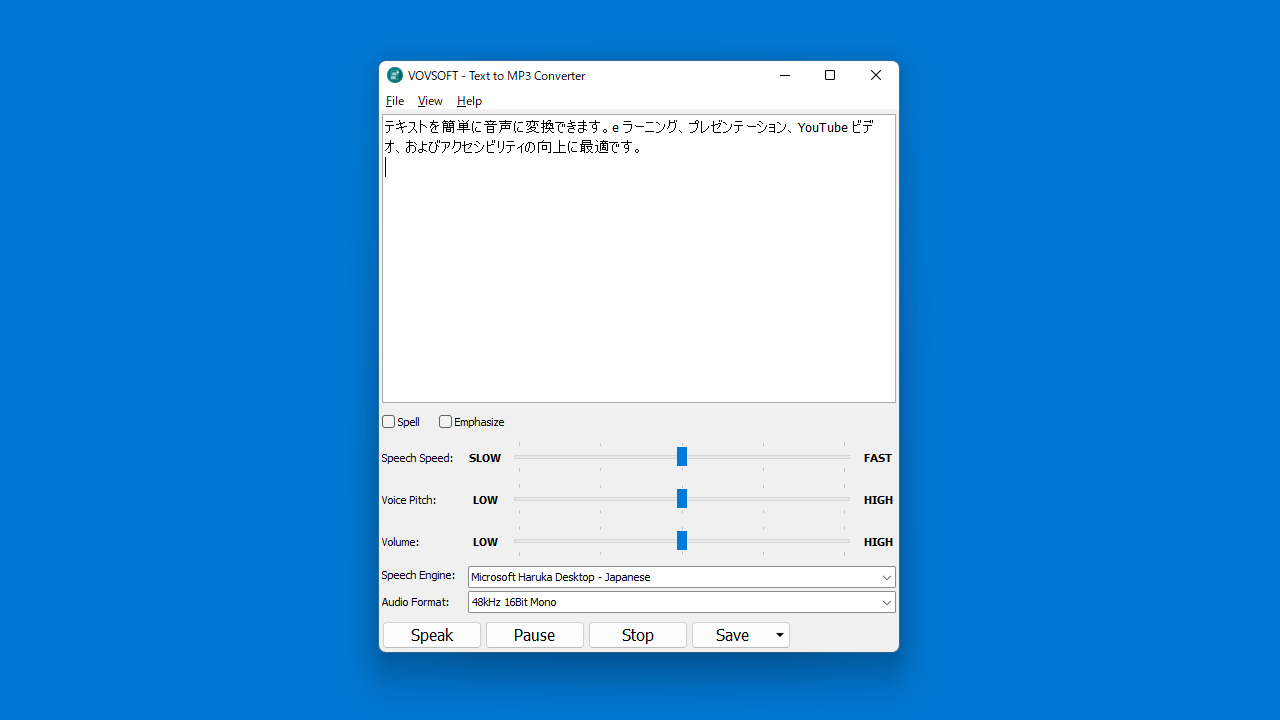
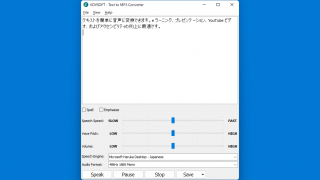
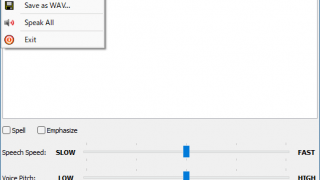
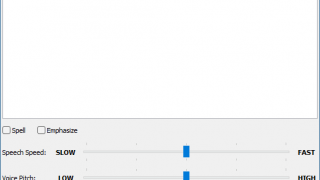
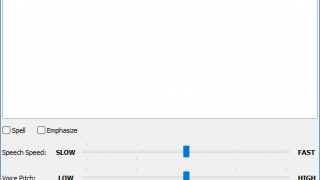
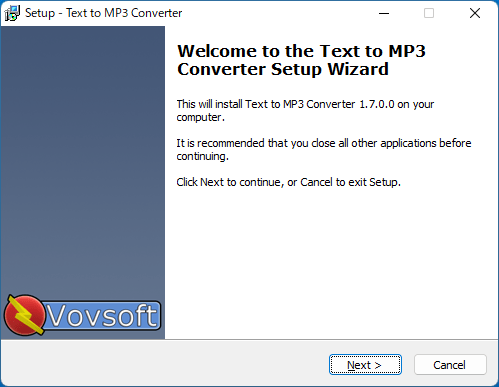
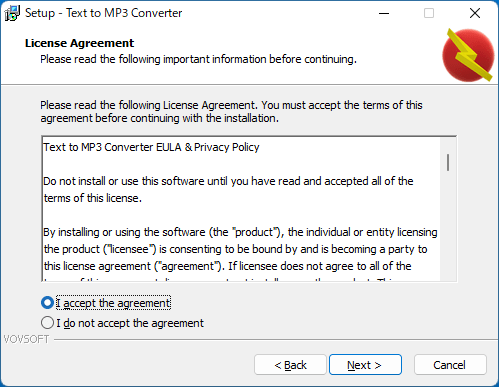
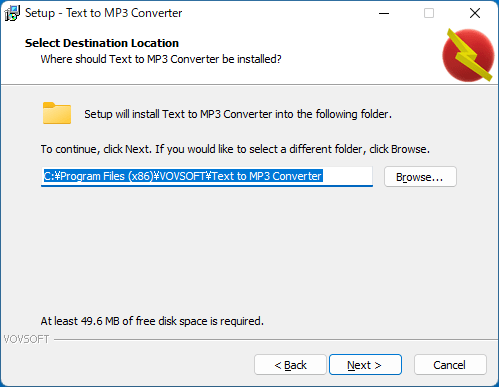
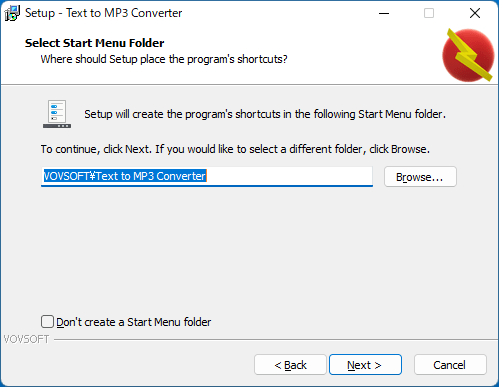
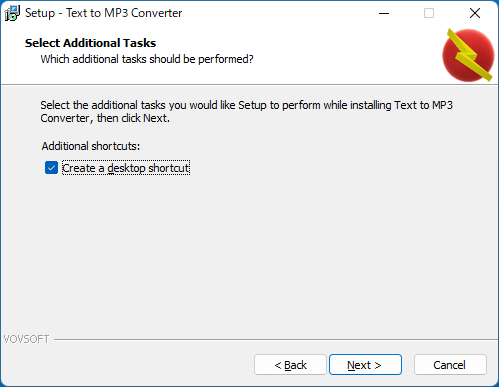
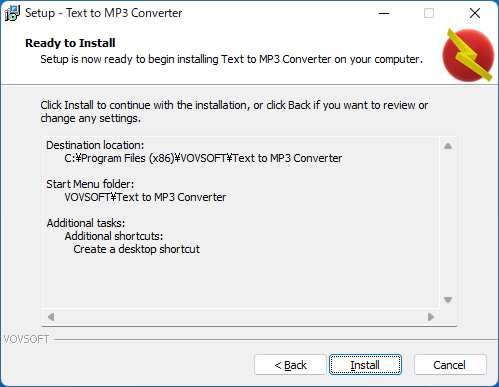
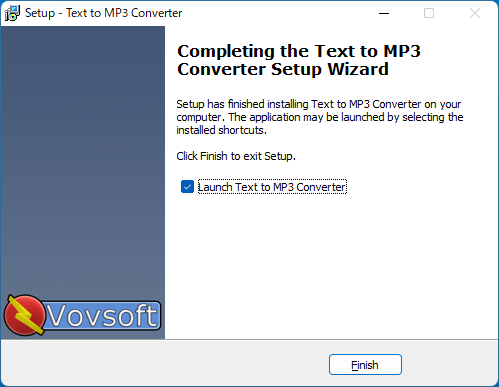
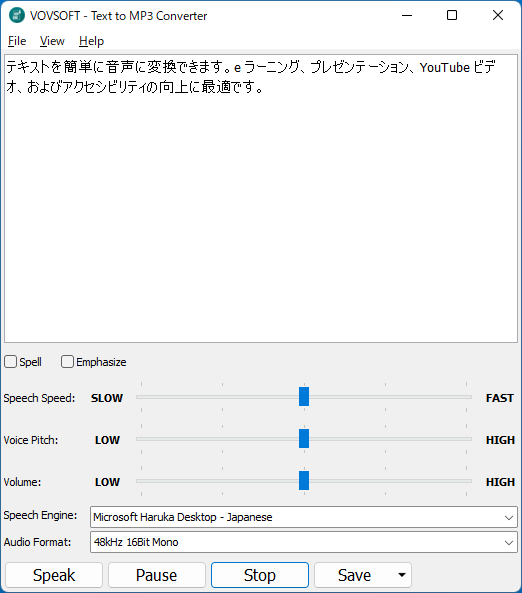
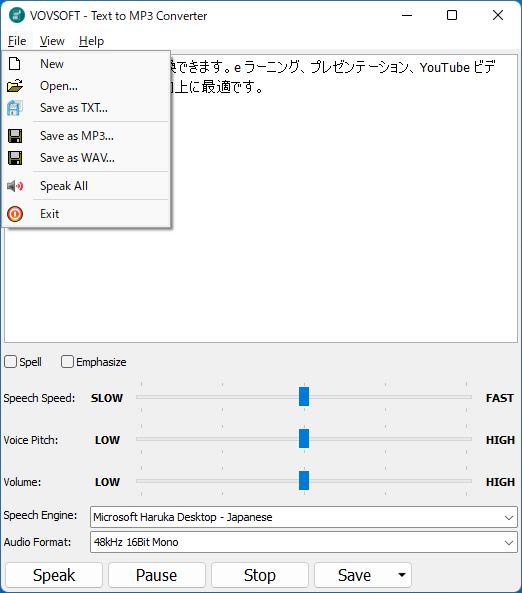
Text to MP3 Converter は、どなたでも無料で試用できるトライアル版のソフトウェアです。引き続き利用される方は購入を検討してください。